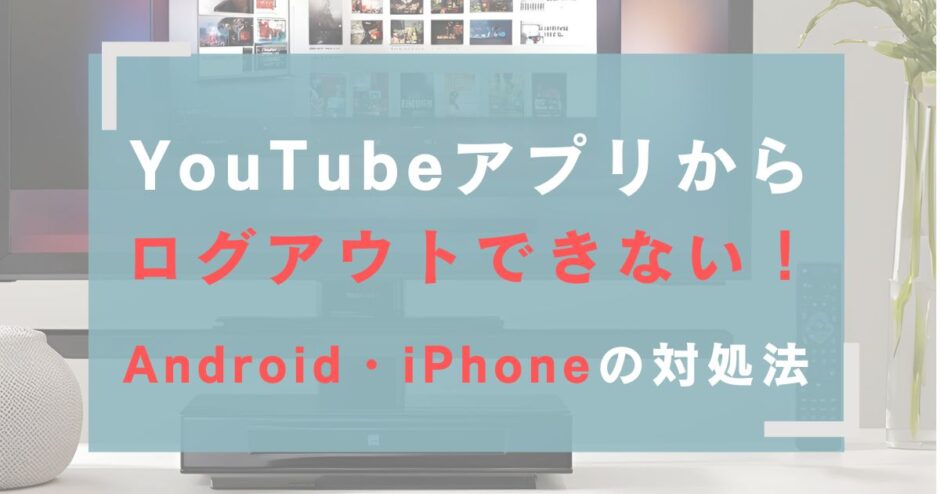YouTubeアプリからログアウトできずに困ったことはありませんか?
この記事では、AndroidとiPhoneでYouTubeアプリからログアウトできない場合の対処法を詳しく解説します。
なお、履歴を残さない目的でログアウトしたい場合は、シークレットモードの利用をおすすめしています。シークレットモードの活用方法についてもあわせてご紹介いたします。
基本的なログアウト方法についてはこちらへどうぞ。
【Android】YouTubeアプリからログアウトできない時の対処法
Androidの場合、YouTubeアプリのキャッシュが原因でログアウトできないことがあります。 キャッシュを削除すると改善される可能性があります。
キャッシュの削除方法は以下のとおりです。
- Android の「設定」を開く。
- [アプリ]→[アプリを管理]→[YouTube]→[ストレージ]をタップする。
- 『データを消去』→[キャッシュを消去]をタップする
キャッシュを削除してもログアウトできない場合は、下記を試してみてください。
- YouTube アプリが最新の状態かを確認する。
- 最新でない場合はアップデートを行う。
- それでも解決しない場合は、YouTube アプリを一度アンインストールしてから再インストールする。
【iPhone】YouTubeアプリからログアウトできない時の対処法
iPhoneの場合、アプリを再起動するとログアウトできる場合があります。アプリ再起動の手順は下記のとおりです。
- iPhoneのホームボタンをダブルタップします。
- YouTubeアプリを上にスワイプして終了させます。
- 再度YouTubeアプリを起動します。
アプリを再起動してもログアウトできない場合は、下記を試してみてください。
- YouTube アプリが最新の状態かを確認する。
- 最新でない場合はアップデートを行う。
- デバイスを再起動する。
これらの対処法でも解決しない場合、YouTube のヘルプセンターを参照するか、サポートに問い合わせてみてください。アプリやアカウントに関する問題を詳しくサポートしてもらえます。
履歴を残したくない時はシークレットモードがおすすめ
シークレットモードは、YouTubeにログインしたまま、視聴履歴や検索履歴を残さずに利用できる機能です。
とても簡単な手順ですので、ログアウトする前にぜひシークレットモードを検討してみてください。
シークレットモードの特徴は下記のとおりです。
- 視聴履歴と検索履歴が残らない
シークレットモード中は、視聴履歴と検索履歴がアカウントに記録されません。誰にもあなたの視聴履歴を見られる心配なく、YouTubeを楽しむことができます。 - コメントや評価などができない
シークレットモード中は、動画へのコメント、高評価、チャンネル登録などが行えません。 - スマホでのみ利用可能
YouTubeアプリでのみ利用可能であるため、パソコンでは利用できません。
シークレットモードに切り替える手順はAndroid・iPhone共通です。
- YouTubeアプリを起動し、右下の[マイページ]をタップ
- [シークレットモードを有効にする]
まとめ
YouTubeアプリからログアウトできない場合のAndroidとiPhoneそれぞれに合った対処法をご紹介いたしました。
ログアウトできない場合はキャッシュのクリア、アプリのアップデート等を試してみてください。最終的にサポートチームに問い合わせることも、問題解決の一助となります。
また、履歴を残したくない目的でログアウトしたい場合は、シークレットモードの利用をおすすめしています。